探索 Trust Wallet 中的 DApp 浏览器
Trust Wallet 提供的 DApp 浏览器功能,使得用户能够轻松地连接到各种去中心化应用程序 (DApps)。以下是一些关键步骤,指导您如何启用 Trust Wallet 的 DApp 浏览器。
您是否曾经在将钱包连接到 DApp 时遇到困难? 如果是,那么本文将为您提供一个简化的解决方案,让连接过程变得更加流畅。
如果您经常使用 Trust Wallet 直接连接各种 DApp,您可能已经熟悉其中较为繁琐的步骤。 但是,请不要担心,我们为您提供了一种简化的方法。
在您的 Android 或 iPhone 设备上成功设置 DApp 浏览器后,与钱包连接相关的所有操作将变得非常简单快捷。
接下来,我们将深入探讨如何在您的设备上配置 Trust Wallet 的 DApp 浏览器,包括详细的步骤和必要的流程。
什么是 Trust Wallet?
Trust Wallet 是一款加密货币钱包,允许用户购买、出售、存储和交换各种加密货币。 除此之外,该钱包还为用户提供了质押加密资产以获得利息的功能。
Trust Wallet 于 2017 年 11 月首次推出,并在 2018 年 7 月 被币安收购。
除了存储加密货币,Trust Wallet 用户还可以使用该钱包收集他们的 NFT(非同质化代币)。用户还可以将 NFT 转移到其他用户的钱包,以换取其他加密代币。
Trust Wallet 的核心功能
让我们深入了解一下这款流行钱包的显著特点:
#1. 用户友好性
Trust Wallet 的设计和开发均以简洁易用为中心。 因此,所有 Trust Wallet 的服务都可以通过最少的步骤完成。
该钱包采用清晰的分类方式,方便用户快速访问。 为了用户的便利性,主菜单中列出了最受欢迎的加密货币。
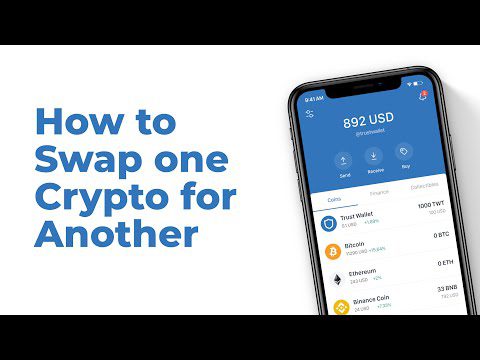
所有加密资产都在一个集中的窗口中进行跟踪。 用户资产的价值会实时更新。 此外,用户还可以根据自己的需要设置本国货币。
#2. 安全性
Trust Wallet 将用户安全放在首位。 用户可以完全控制自己的账户和通过该钱包进行的交易。

Trust Wallet 使用符合行业标准的加密技术,以确保钱包中所有资金的安全。
此外,Trust Wallet 还为用户提供了一个恢复短语。 这个恢复短语由 12 个单词组成,允许用户在设备丢失、被盗或损坏时恢复他们的钱包。
#3. 多功能性
Trust Wallet 支持超过 450 万种加密资产。 此外,该钱包兼容 ERC20、ERC721 和 BEP2 代币。 开发团队也在持续努力,为数百万 Trust Wallet 用户添加更多的加密货币。
用户还可以在 Trust Wallet 之外购买加密货币。 Trust Wallet 支持 MoonPay、Mercuryo、Simplex、Transak、Wyre 和 Ramp Network 等第三方平台。
#4. 隐私
Trust Wallet 非常注重用户的隐私。 该钱包的去中心化特性有助于用户在交易加密资产时保持匿名。 所有用户交易都会记录在各自的区块链上,而不会暴露他们的身份。

用户无需提供任何个人信息即可使用该钱包提供的任何服务,这得益于其去中心化特性。
#5. 可用性
Trust Wallet 的功能与各种设备兼容。 虽然加密钱包主要专注于移动设备,但 Apple Mac 台式机和笔记本电脑用户也可以通过浏览器访问该钱包。
配备 M1 芯片的 Apple 台式机和笔记本电脑用户可以从 App Store 安装 Trust Wallet。 然而,该钱包不适用于较旧的 Mac 设备和 Windows PC。
什么是去中心化应用程序(DApps)?
去中心化应用程序 (DApps) 是由使用智能合约运行的数字程序或应用程序组成。 这些智能合约在区块链或分布式账本系统上运行。
由于应用程序是去中心化的,没有任何单一的权威或组织控制和管理用户活动。 此外,DApp 用户还可以享受各种好处,如数据隐私、安全性和使用灵活性等。

另一个主要的优势是 DApp 为金融、游戏、交易所、博彩、存储、开发、治理、钱包、房地产、媒体、安全、保险、健康和社交等主要类别的用户提供服务。
什么是 DApp 浏览器?
DApp 浏览器是一个 Web3 浏览器,方便用户与各种 DApp 进行交互。 DApp 浏览器通过减少许多重复的步骤来简化流程。
引入 DApp 浏览器的主要目的是为各种加密活动提供一个快速、无缝的平台。 此外,这些浏览器还提供高响应的输出。
支持 DApp 浏览器的设备不需要依赖已安装的 App 来与 DApp 进行每次交互。 此外,用户可以通过几个简单的步骤将他们的钱包与多个列出的 DApp 连接起来。
接下来,我们将讨论如何在浏览器上启用 Trust Wallet DApp 浏览器。 我们将首先从 Android 设备开始。
在 Android 上启用 Trust Wallet DApp 浏览器的步骤
如果您是 Android 用户,启用 Trust Wallet 的 DApp 浏览器的过程非常简单。 首先,从 Google Play 商店下载 Trust Wallet 到您的 Android 设备。此外,Trust Wallet 的官方网站还提供了直接下载最新 Android 版本钱包的链接。
请确保安装最新版本的钱包,以获得增强的服务。 如果您是老用户,可以从 Play 商店更新应用程序。 在本文撰写时,Trust Wallet 的最新版本为 6.13。 此应用程序支持 Android 6.0 及更高版本的设备。
安装最新版本的 Trust Wallet 后,请按照以下步骤启用 DApp 浏览器:
#1. 打开您的 Trust Wallet 应用程序,并等待应用程序启动。 如果您已经有 Trust Wallet 账户,请使用您的用户凭据登录。 新用户可以免费创建 Trust Wallet 账户。
#2. 选择设置图标。 最初,当您打开 Trust Wallet 应用程序时,默认显示钱包菜单。 蓝色阴影表示当前选中的选项。
应用程序完全启动后,用户需要选择位于应用程序右下角的“设置”按钮。
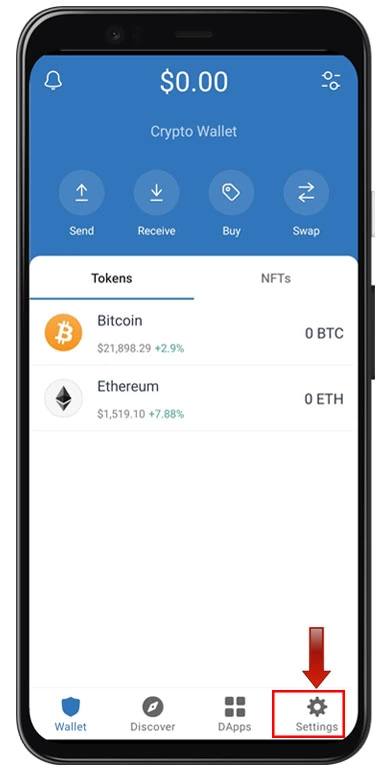
#3. 下一步是选择“偏好设置”选项。

#4. 选择“偏好设置”选项后,将出现另外两个选项:“货币”和“DApp 浏览器”。 接下来,单击“DApp 浏览器”。
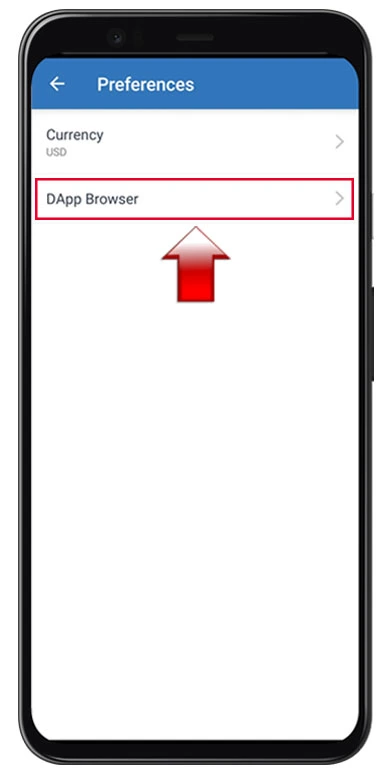
单击“DApp 浏览器”后,会出现一个切换按钮。
最后,启用此切换按钮,即可在您的 Android 设备上使用 DApp 浏览器。
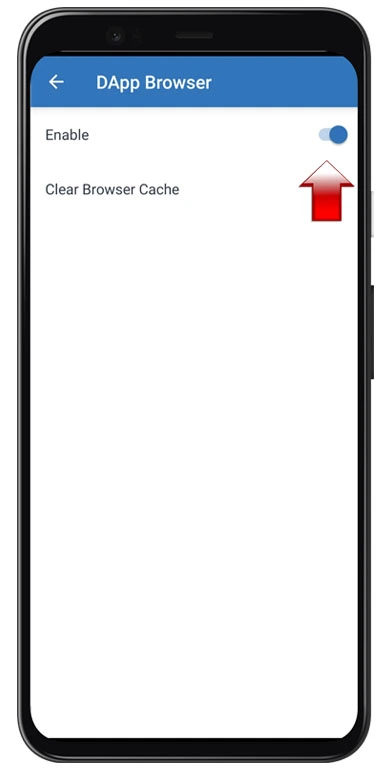
如上所述,Android 用户的步骤非常简单,接下来让我们看看 iOS 用户的流程。
在 iOS 设备上启用 Trust Wallet DApp 浏览器的步骤
正如我们之前提到的,在 Android 设备上启用 Trust Wallet 的 DApp 浏览器非常简单。 相比之下,iOS 用户需要执行更多的步骤才能启用相同的功能。
与 Android 用户不同,iOS 用户无法通过 Trust Wallet 应用程序中的设置启用 DApp 浏览器。 相反,用户需要手动启用才能在 iOS 设备上使用 DApp。
别担心,作为 iOS 用户,您可以使用以下方法启用 Trust Wallet 浏览器。
方法一
启用 Trust 浏览器的第一种方法是使用设备上已安装的网络浏览器。
#1. 打开您的网络浏览器。
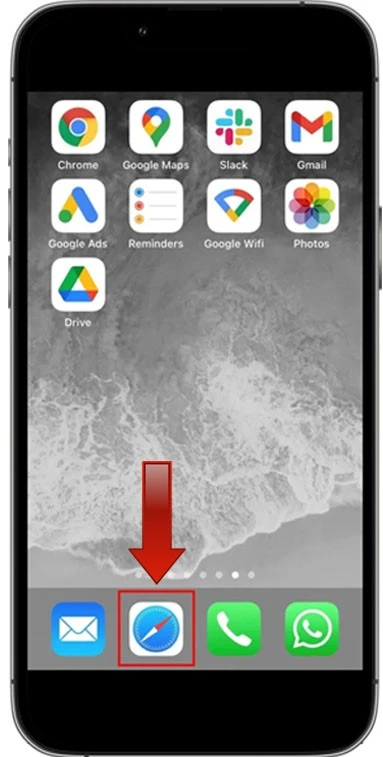
强烈推荐使用 Safari 浏览器,但用户也可以尝试使用 Google Chrome 浏览器。
打开 Safari 浏览器,并确保您的设备有稳定的网络连接。
#2. 复制并粘贴启用 URL
在浏览器的 URL 字段中复制并粘贴 “trust://browser_enable”,然后点击“前往”或 “开始”。
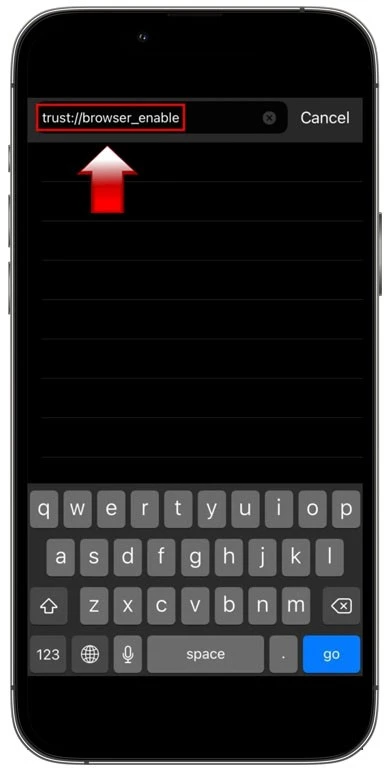
此时,会弹出一个消息,请求允许打开 Trust Wallet 应用程序。
此弹出消息显示两个可供选择的选项:“取消”和“打开”。 选择“打开”。
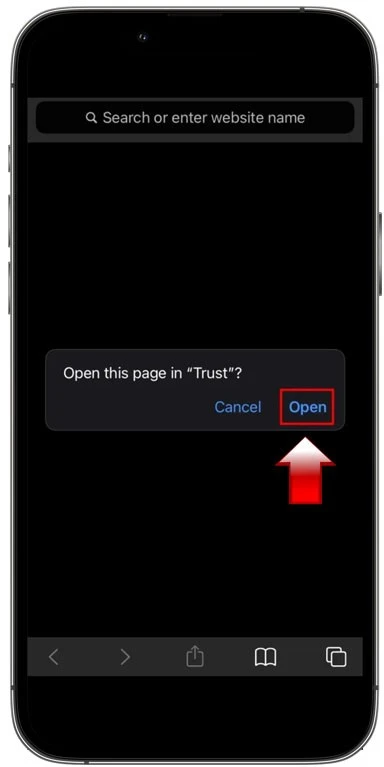
#3. 选择您需要的 DApp
选择“打开”后,您将被定向到您的 Trust Wallet 页面。 此外,此步骤会在您的设备上启用 DApp 浏览器。
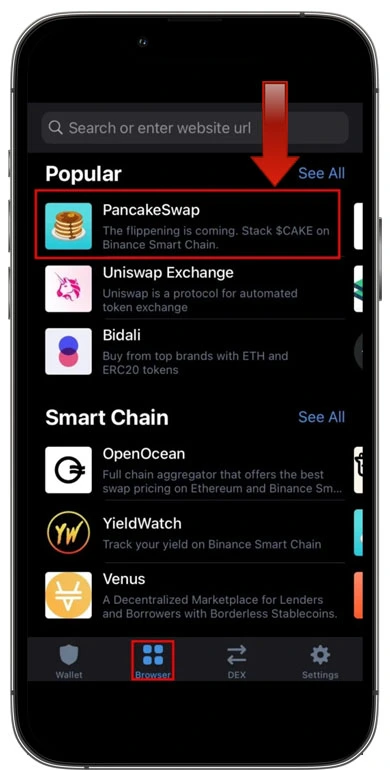
底部的导航按钮会显示一个“浏览器”图标,表示 DApp 浏览器已成功激活。
如果在 Trust Wallet 的导航栏上没有找到“浏览器”图标,请重复上述所有步骤。
DApp 浏览器会显示不同类别下列出的所有 DApp,包括新的、DeFi、流行的、智能链、收益耕作、游戏、交易所、市场、社交、质押和实用 DApp。
您可以从列表中选择一个流行的 DApp,或者搜索其他列出的 DApp。 例如,选择 PancakeSwap 从列表中交换任意两种加密代币。 完成代币交换后,兑换的代币将会记入您的 Trust Wallet。
方法二
如果在尝试第一种方法时遇到任何问题,请不要担心。 让我们通过另一种方法尝试在 iOS 设备上启用 Trust Wallet 浏览器。
#1. 第二种方法需要通过 PancakeSwap 来执行。 因此,首先您需要使用 Safari 或 Google Chrome 浏览器访问 PancakeSwap 的官方网站。
#2. 访问 PancakeSwap 网站后,选择浏览器右上角的“连接”。
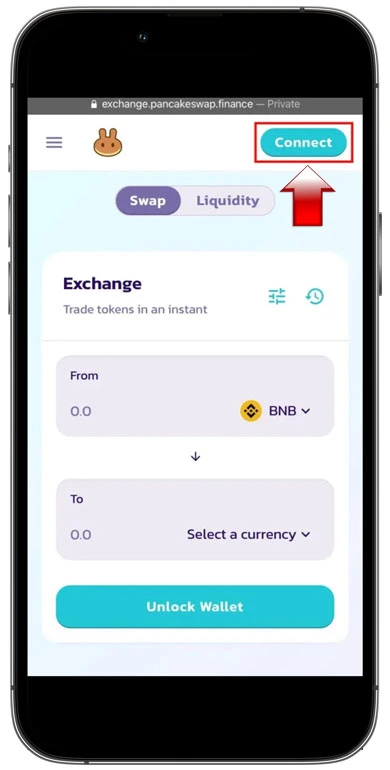
选择“连接”后,屏幕上会出现一个包含各种加密钱包列表的弹出窗口。 Trust Wallet 是其中一个出现的钱包,但您需要选择“WalletConnect”。 如果您首先点击“TrustWallet”,则会出现提供商错误。
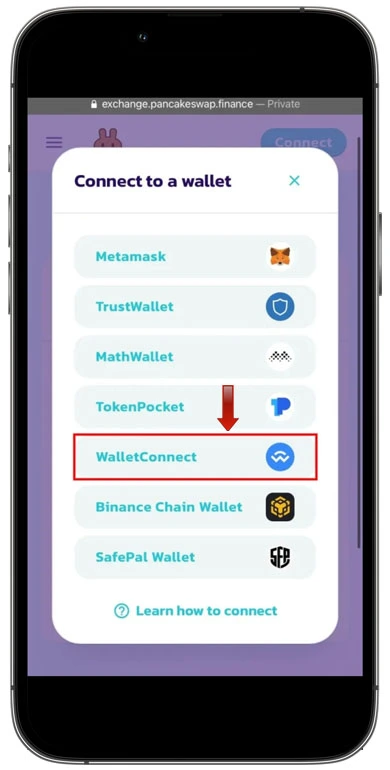
#3. 选择“WalletConnect”会导致出现另一个弹出窗口,其中包含另一组加密钱包的列表。
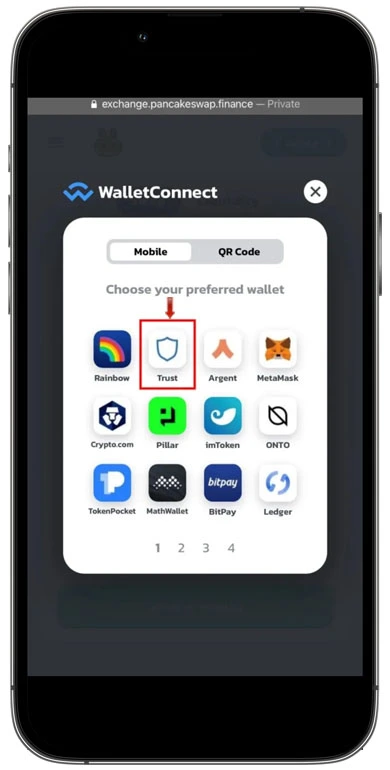
要连接到 Trust Wallet,请选择带有官方 Trust Wallet 徽标的“Trust”。 在下一个弹出消息中,选择“打开”。
#4. 选择“打开”后,您的 Trust Wallet 将会启动。
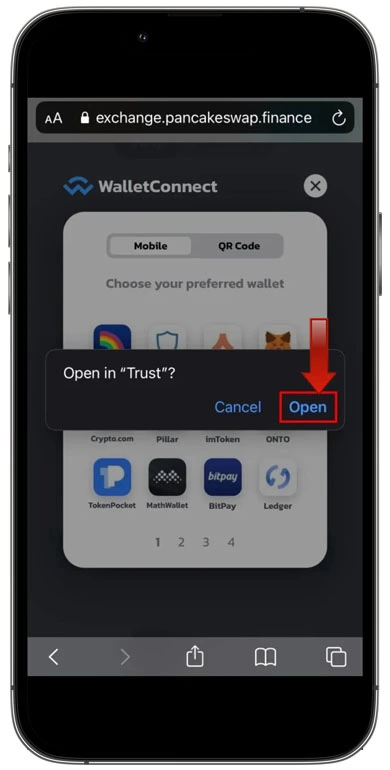
接下来,选择“连接”按钮,将您的 Trust Wallet 与 PancakeSwap 平台连接起来。
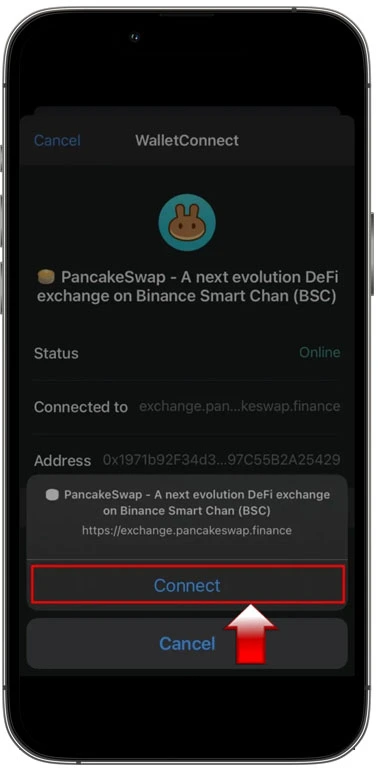
最后,完成所有这些步骤后,您的 Trust Wallet 将与 PancakeSwap 建立连接。 然后,您就可以使用 PancakeSwap 平台将代币兑换到您连接的钱包中。
如果无法连接到 PancakeSwap,请关闭浏览器,重新打开,然后再次尝试第二种方法。
为什么 Trust Wallet 从 iOS 设备中移除了 DApp 浏览器?
Trust Wallet 从 iOS 应用程序中移除 DApp 浏览器,是为了遵守 App Store 指南。DApp 浏览器于 2021 年 6 月从 iOS 设备中完全移除。
移除 DApp 浏览器不会影响您的加密资产、NFT 和其他存入资产。 此外,iOS 用户仍然可以通过 iOS 应用程序使用 Trust Wallet 提供的所有其他功能。
移除操作仅限于 iOS 用户,而 Android 用户不受此移除程序的影响。 不幸的是,iOS 用户必须通过上述稍显复杂的过程才能连接到 DApp。
在移除之前已在其 iOS 设备上启用 DApp 浏览器的用户可以使用“历史记录”部分访问它。
总结
Trust Wallet DApp 浏览器因其方便易用的界面而广受欢迎。 Android 用户可以不受任何限制地享受 DApp 浏览器带来的好处。 然而,iOS 用户需要通过一些较为复杂的过程才能启用 DApp 浏览器。
无论您是 Android 用户还是 iOS 用户,本文中讨论的方法都可以帮助您充分利用 Trust Wallet DApp 浏览器的优势。
如果您正在寻找 Trust Wallet 以外的加密钱包,请查看其他加密钱包的列表。